HP ProDesk 400 G2 Microtower PC Bedienungsanleitung
Stöbern Sie online oder laden Sie Bedienungsanleitung nach Nein HP ProDesk 400 G2 Microtower PC herunter. HP ProDesk 400 G2 Base Model Microtower PC Benutzerhandbuch
- Seite / 45
- Inhaltsverzeichnis
- LESEZEICHEN
- HP ProDesk 400 G2 Microtower 1
- Осы кітап туралы 3
- 1 Өнім мүмкіндіктері 7
- 21-тарау Өнім мүмкіндіктері 8
- Сериялық нөмір орны 9
- 2 Құрылғы жаңартулары 10
- Алдыңғы жапқышын алу 12
- Алдыңғы жапқышын ауыстыру 13
- Жүйе тақтасының жалғаулары 13
- Қосымша жад орнату 14
- DDR3-SDRAM DIMMs 15
- DIMM ұяшықтарын толтыру 15
- DIMM құралдарын орнату 16
- Диск орындары 22
- Дискілерді орнату және алу 22
- Жұқа оптикалық дискіні орнату 24
- 3,5 дюймдік қатты дискіні алу 27
- 2,5 дюймдік қатты дискіні алу 30
- Қауіпсіздік құлпын орнату 33
- Қауіпсіздік құлпын орнату 31 37
- Жерге қосу әдістері 42
- Жеткізуге дайындау 44
Inhaltsverzeichnis
Жабдықтың анықтамалық нұсқаулығыHP ProDesk 400 G2 Microtower
2 Құрылғы жаңартуларыҚызмет көрсету функцияларыБұл компьютердің жаңартуды және қызмет көрсетуды жеңілдететін функциялары бар. Torx T15немесе жалпақ ұш
3. Компьютерді жұмыс жүйесі арқылы дұрыстап қосыңыз, одан кейін барлық сыртқы құралдардыөшіріңіз.4. Қуат сымын розеткадан ажыратыңыз және барлық сыртқ
Алдыңғы жапқышын алу1. Компьютерді ашуға тиым салатын барлық қауіпсіздік құралдарын алып тастаңыз/істеншығарыңыз.2. Компьютерден барлық алынатын шағын
2. Бітеуіш жапқышты алу үшін, төменгі құлақшаны жоғары қара басып, жапқыштың (1) жағындағыжоғарғы құлақшаны төмен қарай басыңыз, сосын жапқышты бітеуі
№Жүйе тақтасының қосқышы Жүйе тақтасыныңбелгісіТүсі Құрамдас бөлшегі1 PCI Express x1 X1PCIEXP3 қара Кеңейту картасы2 PCI Express x1 X1PCIEXP2 қара Кең
DDR3-SDRAM DIMMsЖүйенің жұмысы дұрыс болу үшін, DDR3-SDRAM DIMM құралдары мына талаптарға сай болуы тиіс:●өндірістік стандарты 240-істік●буферсіз ECC
DIMM құралдарын орнатуЕСКЕРТУ: Қуат сымын ажыратып, жад модульдарын қосқанға немесе алғанға дейін шамамен 30секундтай кернеудің басылғанын күту керек.
6. Жад модулінің ұяшығының қос ысырмасын (1) ашыңыз да, жад модулін ұяшыққа (2) салыңыз.ЕСКЕРТПЕ: Жад модулін тек бір жолмен орнатуға болады. Модульді
4. Қуат сымын розеткадан ажыратыңыз және барлық сыртқы құралдарды ажыратыңыз.ЕСКЕРТУ: Қуат қосу/өшіру күйіне қарамастан, жүйе қосылып тұрған AТ көзіне
ә. PCI Express x1 кәртішкесін алып тастап жатқан болсаңыз, кәртішкені әрбір ұшынан ұстап,ақырын кері шайқаңыз да, қосқыштар ұядан босағанша күшпен тар
© Copyright 2014 Hewlett-PackardDevelopment Company, L.P.Microsoft және Windows – Microsoftкомпаниялар тобының АҚШ-та тіркелгенсауда белгілері.Осы жер
б. Егер PCI Express x16 картасын алу қажет болса, кеңейту ұяшығының артындағы ұстағышынкартадан тартып алыңыз да, картаны ұяшықтан шыққанша абайлап ар
11. Жаңа кеңейту картасын орнату үшін жүйе тақтасының кеңейту ұяшығының үстіне тақап ұстаптұрыңыз да, картаның тетікшелері шассидің артындағы саңылауғ
16. Алынбалы панелін алғанда істен шығарылған қауіпсіздік құралдарын бекітіңіз.17. Қажет болса, компьютер конфигурациясын қайта орындаңыз.Диск орындар
●HP шассидің алдында, адыңғы жапқыштың (1) астында төрт қосымша 6-32 қатты дискініңметрикалық бекітетін бұрандасы берілген. Бекіту бұрандалары қатты д
5. Алынбалы панель мен алдыңғы жапқышты алыңыз.6. Оптикалық дискінің артынан қуат сымын (1) және дерек кабелін (2) ажыратыңыз.ЕСКЕРТУ: Кабельдерді ала
3. Компьютерді жұмыс жүйесі арқылы дұрыстап қосыңыз, одан кейін барлық сыртқы құралдардыөшіріңіз.4. Қуат сымын розеткадан ажыратыңыз және барлық сыртқ
9. Оптикалық дискіні алдыңғы бітеуіш жапқыш (1) арқылы саңылауға қарай жасыл құлақша корпусжақтауына (2) құрсауланғанша сырғытып салыңыз.10. Оптикалық
3,5 дюймдік қатты дискіні алуЕСКЕРТПЕ: Ескі қатты драйвты алғанға дейін, деректі жаңа қатты драйвқа өзгерте алатындай ескіқатты драйвтағы деректердің
7. Төрт 6-32 бекіту бұрандасын (1) шешіп алып, дискіні орнынан шығарып алыңыз (2).3,5 дюймдік қатты дискіні орнату1. Компьютерді ашуға тиым салатын ба
6. Дискіні орнына сырғытып салыңыз да (1), дискіні бекіту үшін төрт 6-32 бекіту бұрандасын (2)бекітіңіз.ЕСКЕРТПЕ: HP шассидің алдында, адыңғы панельді
Осы кітап туралыБұл нұсқаулық HP ProDesk Business ДК жаңарту үшін қажет негізгі ақпаратпен қамтамасыз етеді.АБАЙ БОЛЫҢЫЗ! Осылай жіберілген мәтін нұсқ
10. Қуат сымын және сыртқы құралдарды қайта жалғаңыз да, компьютерді қосыңыз.11. Алынбалы панелін алғанда істен шығарылған қауіпсіздік құралдарын бекі
7. Төрт 6-32 бекіту бұрандасын (1) шешіп алып, дискіні орнынан шығарып алыңыз (2).2,5 дюймдік қатты дискіні орнату1. Компьютерді ашуға тиым салатын ба
6. Дискіні орнына сырғытып салыңыз да (1), дискіні бекіту үшін төрт 6-32 бекіту бұрандасын (2)бекітіңіз.ЕСКЕРТПЕ: HP шассидің алдында, адыңғы панельді
10. Қуат сымын және сыртқы құралдарды қайта жалғаңыз да, компьютерді қосыңыз.11. Алынбалы панелін алғанда істен шығарылған қауіпсіздік құралдарын бекі
2. Кабель қыстырғышын монитордың артқы жағындағы кабель қыстырғышының ұясына салыңызда, құлыптың артқы жағындағы саңылауға кілтті салып, оны 90 градус
3. Қауіпсіздік кабелін монитордың артқы жағындағы кабель қыстырғышының саңылауы арқылыөткізіңіз.4. Құрал кабелін кронштейннің ортасына (1) жатқызып, қ
5. Пернетақта және тінтуір кабельдерін компьютердің шасси құлпынан өткізіңіз.6. Компьютердің артындағы қол бұранданы шешіп алыңыз.30 2-тарау Құрылғы
7. Берілген бұрағышты пайдаланып, құлыпты негізгі бұранданың тесігіндегі шассиге бұраңыз.8. Қауіпсіздік кабелінің шетін құлыпқа (1) енгізіңіз және құл
9. Барлық қадамдарды аяқтаған кезіңізде, жұмыс бекетіңіздегі барлық құрылғыларыңызқауіпсіздендіріледі.32 2-тарау Құрылғы жаңартулары
а Батарея ауыстыруКомпьютермен орнатылған батарея ағымдағы уақыт сағатын қуаттандырады. Батареяныауыстырғанда компьютерде орнатылған бастапқы батареям
iv Осы кітап туралы
а. Батареяны ұяшығынан көтеріп алыңыз.ә. Ауыстыратын батареяны жағымды жағын жоғары қаратып салыңыз. Батарея ұяшығыавтоматты түрде батареяны дұрыс оры
ә. Жаңа батареяны салып, орына түсіріп орналастырыңыз.ЕСКЕРТПЕ: Батареяны ауыстырған соң, бұл жұмысты аяқтау үшін келесі қадамдардыорындаңыз.8. Компью
әЭлектр статикалық разрядСаусақтан немесе басқа өткізгіштен келген статикалық тоқ жүйе тақтасына немесе басқа статикалықтоққа сезімтал құралдарға зақы
б Компьютер жұмысы туралы нұсқаулық,күнделікті қызмет көрсету және жіберудайындықтарыКомпьютер жұмысы туралы нұсқаулық және күнделіктіқызмет көрсетуКо
Жұмыс істеу●Жұмыс кезінде драйвты қозғамаңыз. Нәтижесінде оның оқу мүмкіндігі бүлінуі мүмкін.●Драйвты күтпеген температуралық өзгерістерден сақтаңыз,
ИндексТаңбалар/Сандар2,5 дюймдік қатты дискініалу 24орнату 253,5 дюймдік қатты дискініалу 21орнату 22Аалдыңғы бітеуішжапқышты алу 6алдыңғы жапқышыалып
Maзмұны1 Өнім мүмкіндіктері ...
қосымшасы ә Электр статикалық разряд ... 36Электр с
1 Өнім мүмкіндіктеріСтандартты конфигурациялау мүмкіндіктеріМүмкіндіктер үлгіге байланысты әр түрлі болуы мүмкін. Компьютеріңіздің үлгісінде орнатылға
1 Жұқа оптикалық диск (қосымша)5Оптикалық драйвтың жұмыс шамы2 Қос күйлі қосу түймесі 6 USB 3.0 порттары (көк)3 Микрофон жалғағыш 7 Құлаққап қосқышы4S
Сериялық нөмір орныӘрбір компьютерде компьютердің сыртында орналасқан сериялық нөмір және өнімнің жекеанықтағыш нөмірі бар. Тұтынушыларға қолдау көрсе



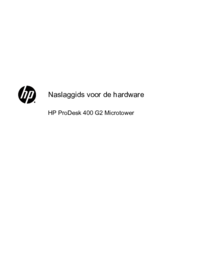

















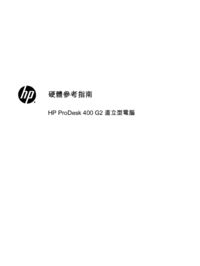












 (13 Seiten)
(13 Seiten) (89 Seiten)
(89 Seiten) (27 Seiten)
(27 Seiten) (88 Seiten)
(88 Seiten) (22 Seiten)
(22 Seiten) (4 Seiten)
(4 Seiten) (86 Seiten)
(86 Seiten) (38 Seiten)
(38 Seiten)
 (27 Seiten)
(27 Seiten) (93 Seiten)
(93 Seiten)







Kommentare zu diesen Handbüchern